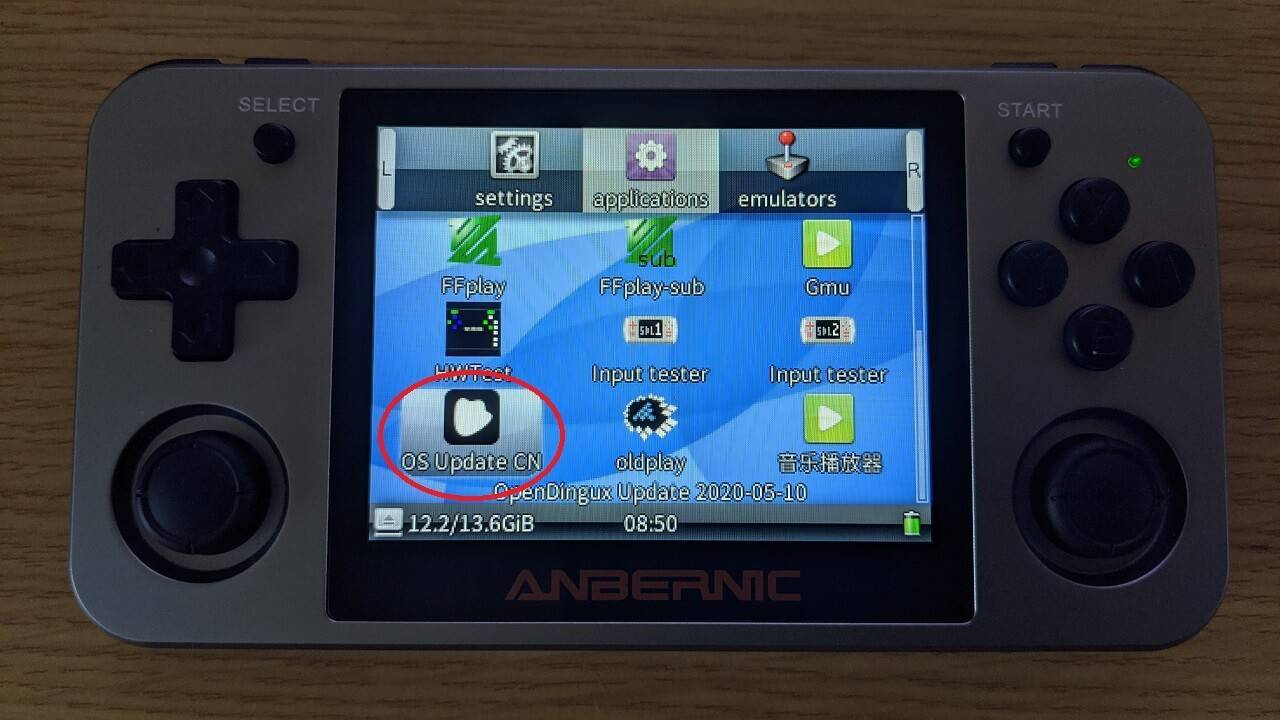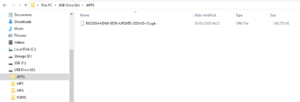RG350 och RG350M kan uppdateras utan att man behöver ta ut Micro SD-kortet och skriva bildfiler till det.
Lämplig firmware
VIKTIGT OBS: Denna uppdatering av den inbyggda programvaran bör endast installeras på den ursprungliga programvaran. Om du har installerat annan anpassad firmware ska du inte installera denna uppdatering!
Du måste först ladda ner lämplig firmware för din enhet:
RG350 (plastfodral) – Ladda ner från
här
.
RG350M (fall med metalllegering) – Ladda ner från
här
.
De två ovanstående Beta v1.1-firmware är daterade 10 maj 2020 och inkluderar stöd för HDMI-utgång. Observera att detta är en betaversion som inte stöds av oss. Användningen sker på egen risk. Filerna kan extraheras med hjälp av
7zip
.
Förberedelse av firmware
Vi kommer att kopiera firmware till det andra Micro SD-kortet. Om du har en kortläsare på din PC kan du ansluta den till den, eller om du vill överföra via USB-kabel på RG350M kan du följa vår översiktsguide
här
.
Extrahera .OPK-filen som finns i nedladdningen till din dator och kopiera den sedan till mappen APPS på Micro SD-kortet. Om mappen inte finns, vänligen skapa mappen annars kommer uppdateringen inte att identifieras.
Nu kan du säkert ta ut kortet och sätta tillbaka det i enheten.
Installera uppdateringen
OBS: Se till att din enhet är fulladdad innan du utför uppdateringen.
När Micro SD-kortet är tillbaka i enheten kan du nu slå på den. När den har startat navigerar du till menyn Applications genom att trycka på axelknapparna L eller R. Bläddra ner bland ikonerna tills du ser uppdateringsfilen, den bör heta OS Update eller liknande.
Öppna denna app med A-knappen.
Dubbelkolla att du installerar rätt uppdatering för din enhet, navigera till Update och tryck på START-knappen för att starta uppgraderingen av den inbyggda programvaran.
Uppgraderingsprocessen kommer nu att påbörjas. Detta sker i flera steg och tar några minuter att utföra. Stäng INTE av enheten och ta INTE ut Micro SD-kortet. De två bilderna nedan visar början och slutet av proceduren.
När uppdateringen har slutförts kommer du att få se nedanstående information. Tryck på START-knappen för att fortsätta.
Enheten startar nu om och återgår till huvudmenyn och är nu klar att användas.
Du kan aktivera HDMI-utgången (beta) genom att ladda inställningsappen Gmenu2x som du hittar under Inställningar.
Bläddra ner i menyn till HDMI-alternativet och tryck på vänster eller höger på D-pad för att slå på/av HDMI-utgången. Tryck på START för att bekräfta ditt val.